[section label= »La console Python » anchor= »console-python »]
La console Python
Commençons par la base: L’invite de commande Python de Mari.
C’est via cette palette que vous pourrez laisser libre cours à vos inspirations de développeur.
Attention toutefois, la console Python de Mari est bien moins complète que celle de Maya. Je dirais même qu’elle ne pourrait pas être plus basique.
[section label= »Ouvrir l’interpréteur Python » anchor= »interpreteur-python »]
Ouvrir l’interpréteur Python
On accède à la « Python Console » via le menu principale:
Python > Show Console
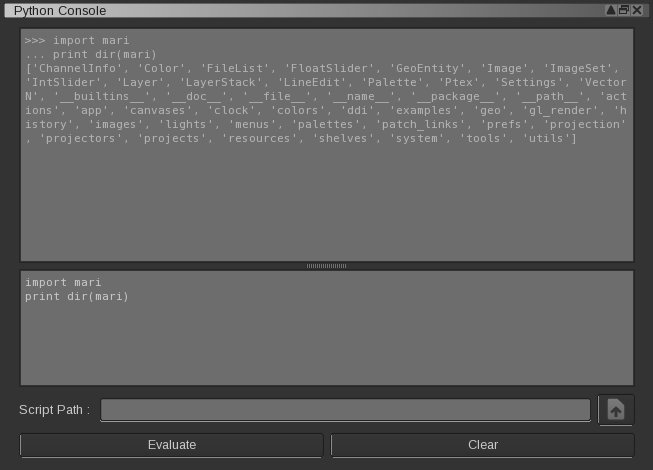
- Partie haute: Résultat
- Partie basse: Invite de commandes
- « Script Path »: Pour charger un script externe
- « Evaluate »: Pour exécuter le script courant
- « Clear »: Pour effacer le contenu de la partie basse
Exécuter le script
Ctrl+Enter
Naviguer dans l’historique
Ctrl+Up
Ctrl+Down
Changer la taille de police
Ctrl+ –
Ctrl+ +
Important
- Impossible d’exécuter un script tout en le préservant
> Il faut passer par l’historique. - Pas de retour « Echo All Commands » comme dans Maya
> La fonction dir() vous aidera beaucoup - Je vous conseil vivement de travailler dans des fichiers externes
> Variable globale USER_SCRIPT_PATH
[section label= »Manipuler l’API » anchor= »manipuler-api »]
Manipuler l’API
Le module mari s’importe comme n’importe quel autre module Python.
1 | import mari |
Le script ci-dessous vous permet de lister toutes les Classes du module mari.
1 | print "\n".join(dir(mari)) |
Pour vous mettre en jambe le plus rapidement possible, voici un tutoriel vidéo réalisé par The Foundry. Vous y découvrirez la base de la programmation pour Mari ainsi que de petits exemples simples et parlants.
Je vous invite donc fortement à le regarder.
Partager sur:




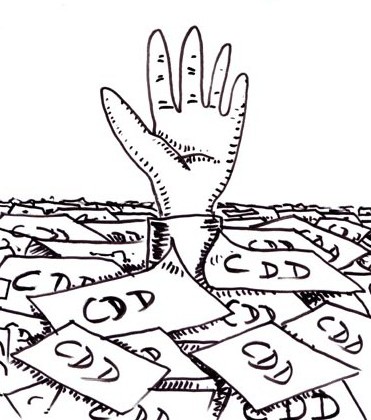
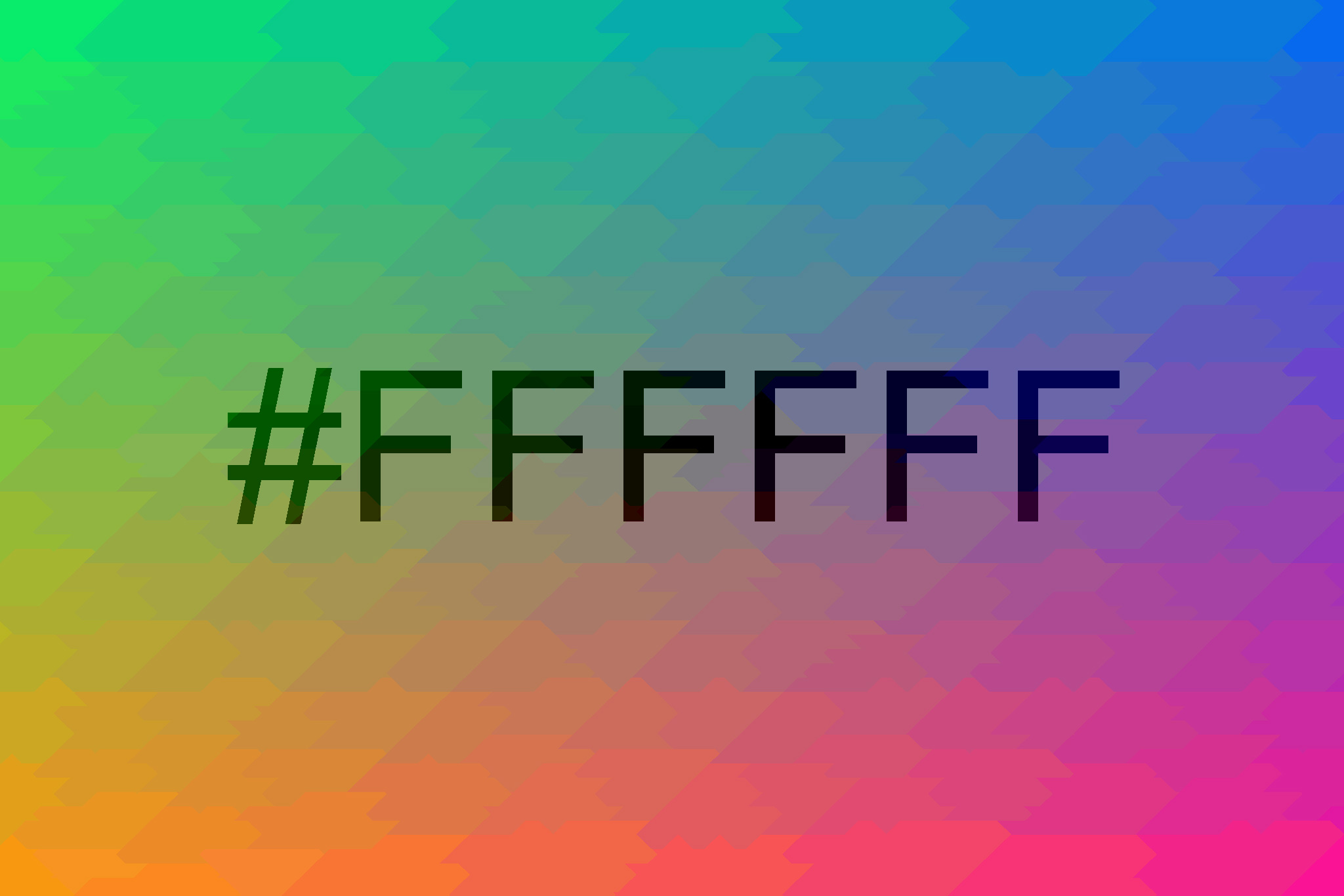
Laisser un commentaire